Kinnitage või vabastage üksused lõikelaua ajaloos operatsioonisüsteemis Windows 10
Windows 10 viimastel versioonidel on uus lõikelaua ajaloo funktsioon. See rakendab pilvepõhise lõikelaua, mis võimaldab sünkroonida lõikepuhvri sisu ja selle ajalugu kõigis seadmetes, mida kasutate oma Microsofti kontoga. Teatud lõikepuhvri ajaloo üksusi on võimalik kinnitada või vabastada lõikepuhvri ajaloo väljaandesse (Win + V). Siin on kaks meetodit, mida saate kasutada.
Reklaam
Pilve lõikelaua funktsioon on ametlikult nimetatud Lõikelaua ajalugu. Selle toiteallikaks on Microsofti pilveinfrastruktuur ja see kasutab samu tehnoloogiaid, mis võimaldasid seda teha sünkroonida oma eelistused kõigis seadmetes ja teha failid kõikjal kättesaadavaks OneDrive. Ettevõte kirjeldab seda järgmiselt.
Kopeeri kleebi – see on midagi, mida me kõik teeme, tõenäoliselt mitu korda päevas. Aga mida teha, kui teil on vaja samu asju ikka ja jälle kopeerida? Kuidas kopeerite sisu oma seadmetes? Täna käsitleme seda ja viime lõikepuhvri järgmisele tasemele – vajutage lihtsalt klahvikombinatsiooni WIN+V ja teile pakutakse meie uhiuut lõikepuhvri kogemust!
Saate mitte ainult lõikepuhvri ajaloost kleepida, vaid ka kinnitada üksused, mida leiate pidevalt kasutamast. Selle ajaloo rändlusel kasutatakse sama tehnoloogiat, mis toidab ajaskaala ja komplekte, mis tähendab, et pääsete oma lõikelauale juurde mis tahes arvutis, millel on see Windowsi või uuem versioon.
Selle kirjutamise seisuga toetatakse lõikepuhvril olevat rändteksti ainult lõikepuhvri sisu puhul, mis on väiksem kui 100 kb. Praegu toetab lõikepuhvri ajalugu lihtteksti, HTML-i ja alla 1 MB pilte.
Üksuste kinnitamine lõikelaua ajaloos operatsioonisüsteemis Windows 10
- Vajutage nuppu Võida + V klahve lõikelaua ajaloo avamiseks.
- Hõljutage kursorit soovitud üksuse kohal.
- Klõpsake üksuse kõrval olevat väikest "Kinnita" ikooni.
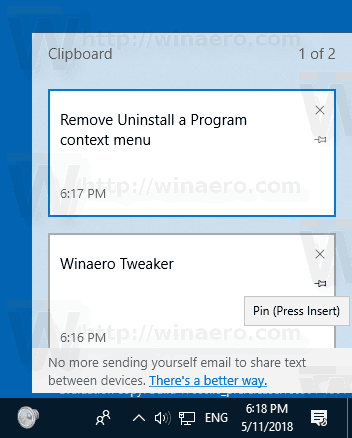
- Teise võimalusena valige üksus üles- ja allanooleklahvide abil ning seejärel vajutage nuppu Sisesta klahv üksuse kinnitamise või vabastamise vahel.
- Üksus on nüüd kinnitatud lõikelaua ajaloo väljaandele.
Sa oled valmis.
Samamoodi saate vabastada lõikepuhvri ajaloo üksused.
Üksuse vabastamiseks lõikelaua ajaloo lahtrist, sa saad
- Hõljutage kursorit selle kohal ja klõpsake paremal asuvat ikooni "Unpin".
- Valige see klaviatuuri nooleklahvidega ja vajutage nuppu Sisesta klahv üksuse kinnitamise või vabastamise vahel.
See on kõik.


